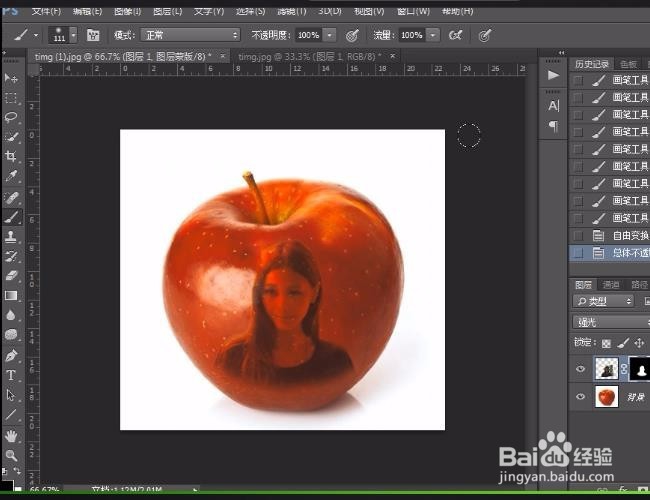1、先用PS打开苹果素材和人物素材点击文件——打开——选择图片——点击确定


2、然后用矩形选择工具把人物的头像选出来

3、按下ctrl+j键复制一层图层,再用移动工具把它拖动到苹果的那个图像中
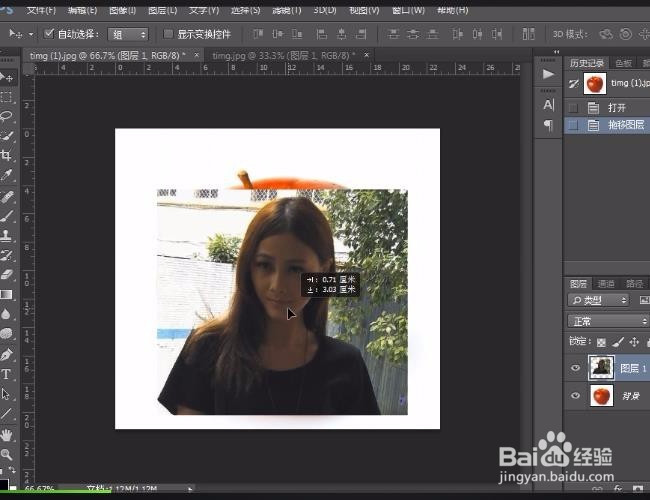
4、把头像图层的混合模式改成强光

5、按下ctrl+t键调整头像的大小和位置调整到合适时按下回车确定

6、用快速选择工具把人物的头像选择出来
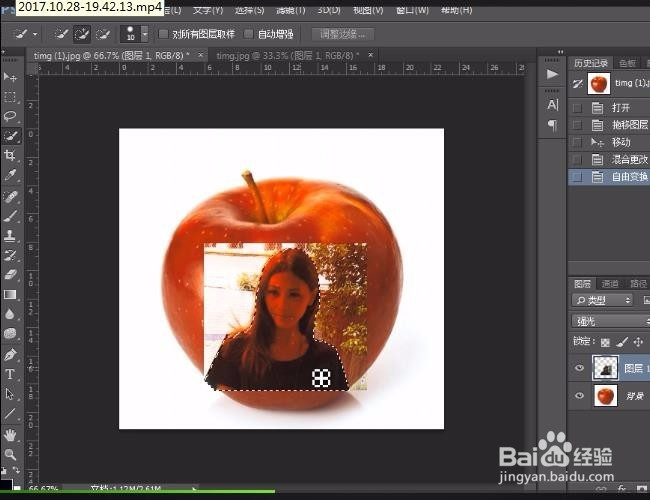
7、用调整边缘工具仔细调整一下人物的外轮廓,然后输出到选区
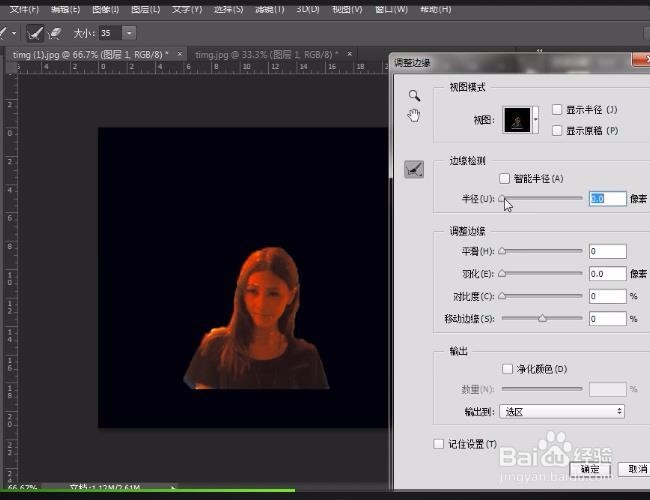
8、把前景色设置成黑色,给人物图层添加蒙版

9、用柔角画笔工具在人物的蒙版上面涂抹使人物胸部位置更柔和。
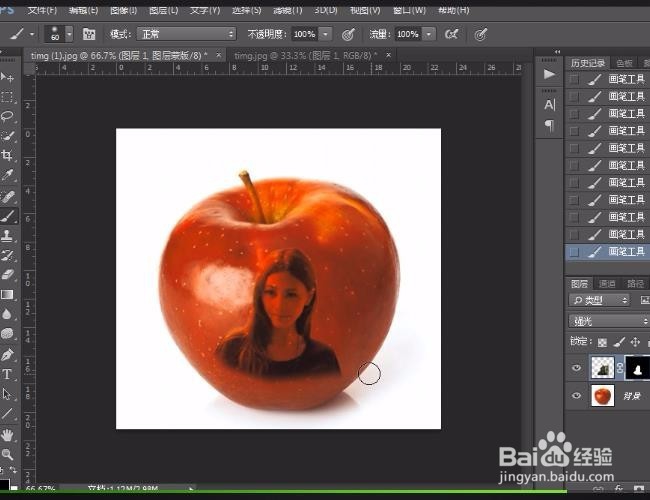
10、再进一次的调整人物的大小和位置
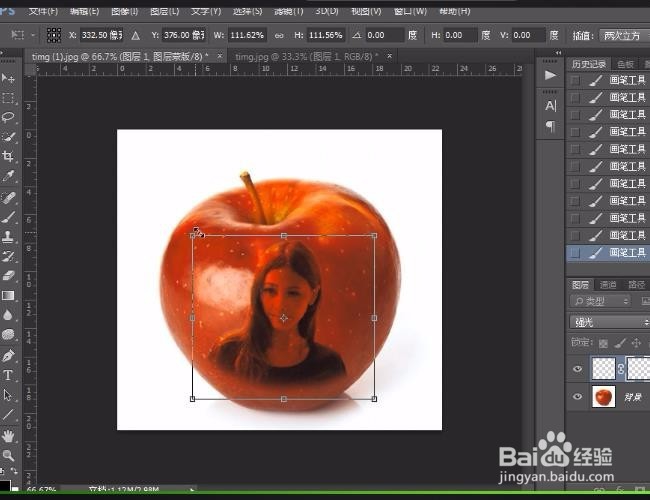
11、最后把人物的不透明度调到自己觉得合适